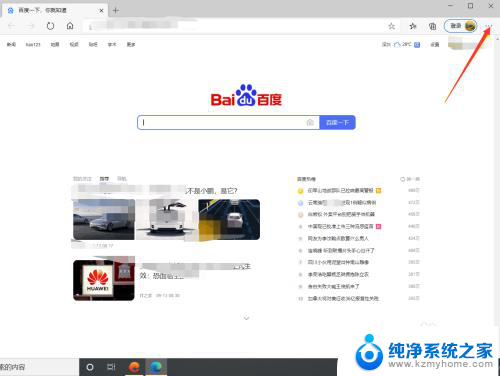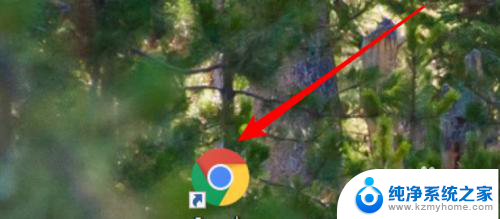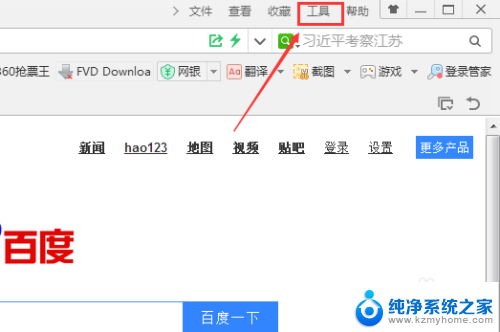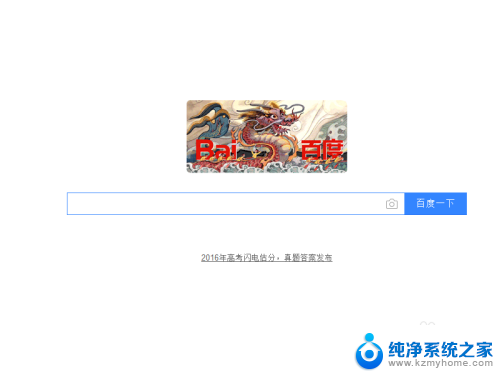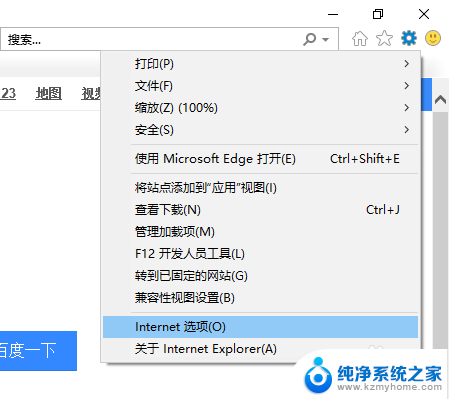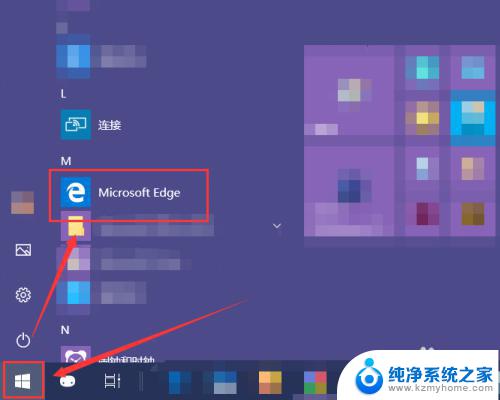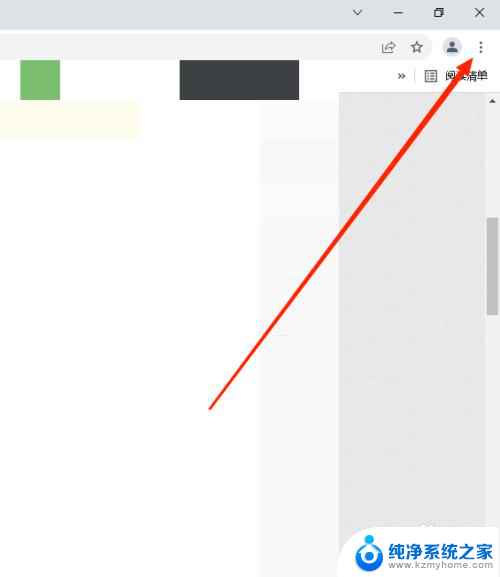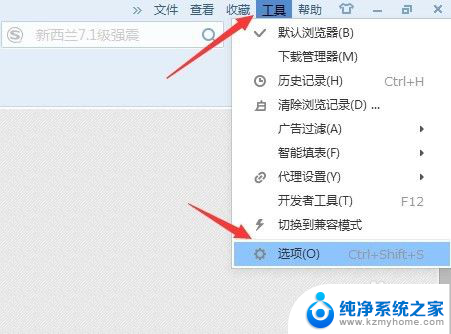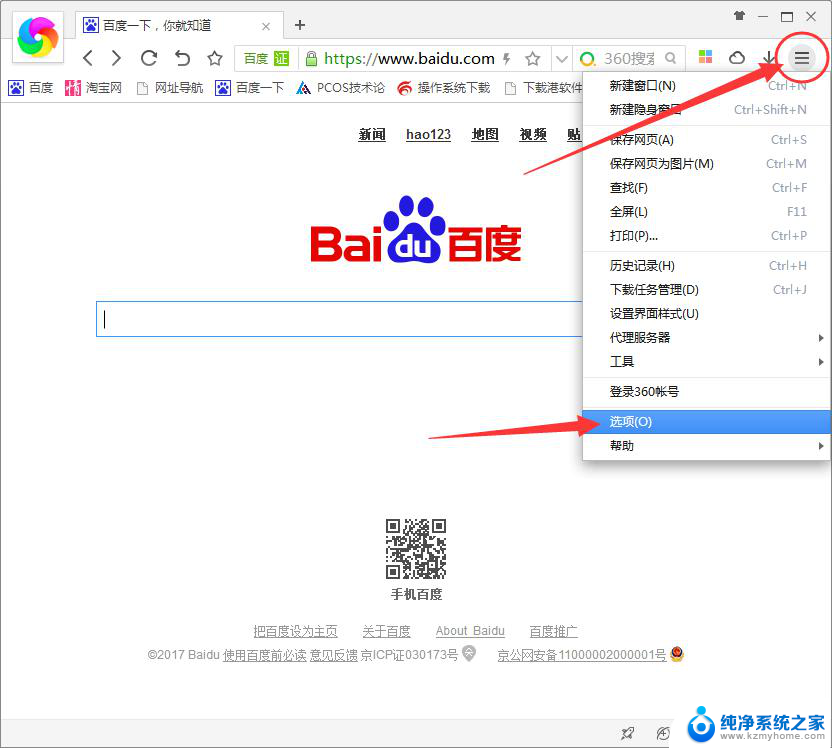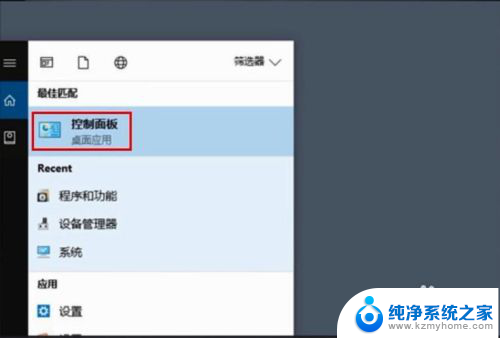浏览器保存密码在哪里查看 浏览器上保存的密码如何查看
更新时间:2024-02-27 08:55:30作者:xiaoliu
随着互联网的快速发展,我们在日常生活中经常使用浏览器来浏览网页、上网购物、登录社交媒体等,为了方便我们的操作,浏览器通常会提供自动保存密码功能,以便下次登录时不需要再次输入账号和密码。很多人对于浏览器保存密码的具体位置和查看方法并不了解。本文将介绍浏览器保存密码的常见位置,并指导读者如何在浏览器上查看保存的密码信息。
方法如下:
1.点击打开电脑上的浏览器。
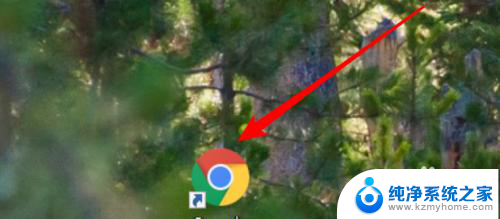
2.打开后,点击右上角的三个点的小图标。
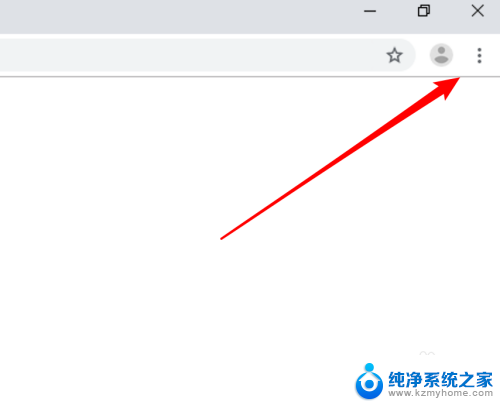
3.在打开的下拉菜单上点击「设置」。
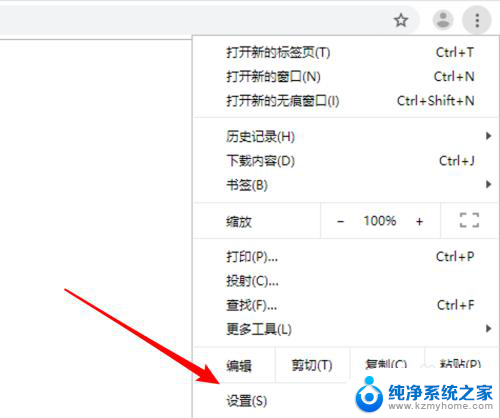
4.然后点击这里的密码选项。
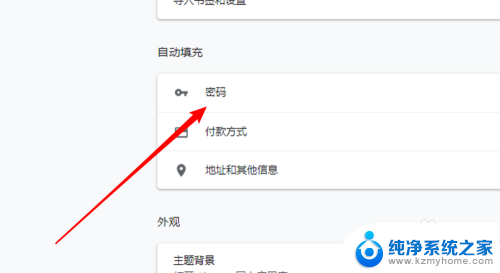
5.打开这里会列出所有保存过密码的站点,点击右边的小眼睛图标。
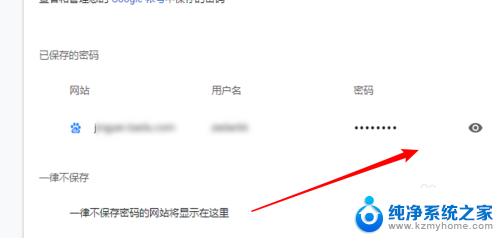
6.点击后,以星号显示的密码就会显示出来真实的密码字符了。
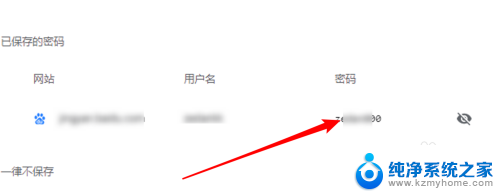
7.如果要删除这个保存的密码,可以点击右边的小图标后。再点击弹出菜单里的「删除」选项就行。
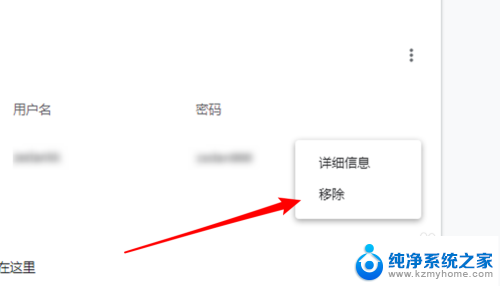
以上就是关于浏览器保存密码在哪里查看的全部内容,如果您遇到相同情况,可以按照以上方法解决。